安装完系统拔掉u盘不能启动 插入U盘才能启动系统
近年来随着电脑技术的飞速发展,操作系统的安装已经变得相当简单,有时候我们还是会遇到一些问题。其中一个常见的问题是,在我们安装完系统后,如果没有拔掉U盘,电脑就无法正常启动。也就是说只有当我们插入U盘后,才能启动系统。这个问题可能会给我们的日常使用带来一些不便,因此我们需要找到解决办法。本文将探讨这个问题的原因,并提供一些可能的解决方案。
方法如下:
1.在用U盘装完系统后,发现无法启动系统。这个时候再次将U盘插入电脑,然后重新启动电脑,从U盘启动进入pe系统,这个大家应该会进入了,直接按键盘上的快速启动快捷键,选择U盘选项即可,或者进入bios,选择U盘为第一启动项。

2.进入到pe系统的界面,一般pe系统会集成一些修复软件,现在的电脑基本上是uefi引导,再加上GPT分区,引导很容易混乱,这个时候就需要手动去恢复引导文件,在程序里选择uefi引导修复工具。
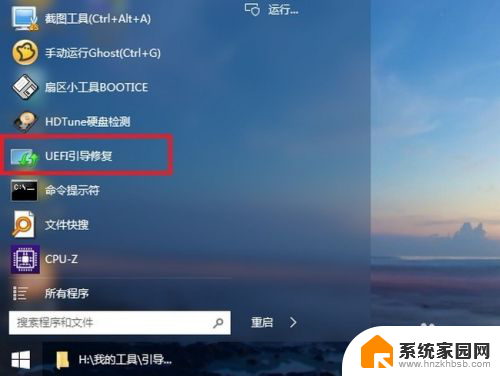
3.进入到uefi引导修复工具的界面,gpt分区会有个esp分区。也就存放引导文件的分区,这里就要将这个分区修复,选择esp所在的盘符,当然也要选择系统所在的盘符,选择好后直接点击开始修复即可,修复完重启电脑就可以了。
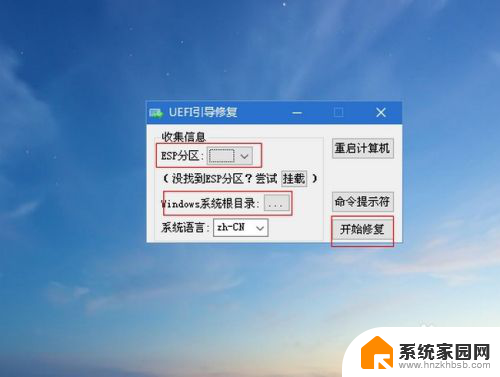
4.除了uefi修复,很大一部分电脑还是适合之前的修复引导。这里主要用到的工具就是win NT 系列,比较旧的系统,如2000、2003或者xp系统就是NT5系列,选择工具也是选择NT5的即可,直接选择对应系统的编号修复即可,这些都是自动修复,修复完成也是重启电脑。

5.win7以上的系统是比较新的系统,使用NT6的修复工具,当然有的工具会兼容NT5,这也就省下单独找NT5的时间了,这些工具都是自动修复,按照说明提示操作即可,首先就是选择系统所在的盘符,一般默认是c,就选择c。

6.接着进入到修复的界面,工具会自动识别所要修复系统对应的引导文件,点击开始修复就会修复完成,同样,修复完成后重新启动电脑,基本上就能正常进入系统或者进入正式安装系统的过程。
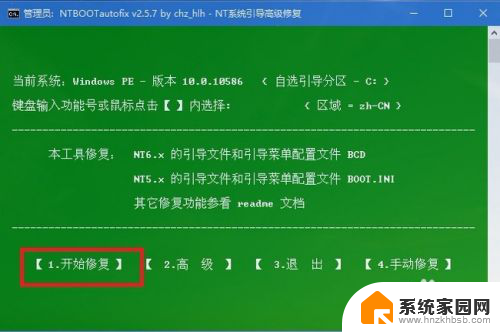
以上就是安装完系统拔掉U盘不能启动的全部内容,如果你遇到了相同的问题,可以参考本文中介绍的步骤来进行修复,希望这对你有所帮助。
安装完系统拔掉u盘不能启动 插入U盘才能启动系统相关教程
- 电脑如何用u盘装系统 如何用U盘制作启动盘装系统
- u盘系统制作教程 U盘怎么制作重装系统的启动盘
- pe系统找不到u盘的镜像文件 U盘启动盘能启动电脑但在PE系统中无法读取
- u盘做系统按f几 U盘安装Windows10系统如何按F键进入U盘启动
- 电脑插上u盘显示未能成功安装驱动 插入U盘提示未能成功安装设备驱动程序怎么解决
- 华硕做系统按f几进入启动盘 华硕主板U盘启动按F键
- win10u盘启动键 U盘装系统需要按哪个键启动
- win7能用u盘安装吗 U盘安装Win7系统详细教程
- 从u盘安装win7系统步骤 U盘安装Win7系统步骤
- win7系统用u盘怎么安装 Win7系统的U盘安装教程
- 清华同方怎么重装系统win7 清华同方笔记本安装win7系统教程
- win10能覆盖安装吗 如何覆盖安装win10不影响使用
- 虚拟机怎么u盘启动 虚拟机如何使用自制U盘启动盘进入WIN PE
- 需要安装驱动的外置声卡 外置声卡驱动安装失败怎么办
- win10安装录音机 Win10内置录音机怎么使用
- win11如何把安装路径默认为d盘 win11如何将默认安装位置修改为D盘
系统安装教程推荐
- 1 win10安装录音机 Win10内置录音机怎么使用
- 2 运行内存可以做u盘吗 内存卡能否做启动盘
- 3 win10安装怎么安装telnet win10系统telnet客户端使用指南
- 4 电脑怎么下载腾讯游戏 电脑腾讯游戏平台安装教程
- 5 word怎么卸载重装 office卸载不干净重装失败怎么办
- 6 电脑怎么删除未安装的安装包 电脑安装包删除方法
- 7 win10怎么安装net framework 3.5 win10系统安装.NET Framework 3.5详细步骤
- 8 360如何重装win10系统 如何使用360重装Win10系统
- 9 电脑无可用音频设备 电脑显示未安装音频设备怎么办
- 10 win7能装2020ps吗 win7系统如何安装PS2020